Chrome Web Store — что это и как пользоваться
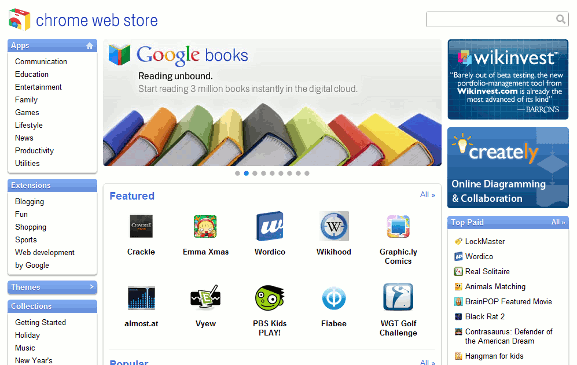
Что такое Chrome Web Store?
Chrome Web Store — это каталог веб‑приложений, расширений и тем для браузера Google Chrome. По аналогии с магазином приложений в смартфоне, сюда разработчики выкладывают программы, которые запускаются прямо в браузере: мессенджеры, плееры, клиенты для Twitter, офисные пакеты и другие инструменты. Такие приложения чаще всего собраны на HTML, JavaScript и иногда используют Flash.
Коротко: веб‑приложение — это сайт или сервис, оптимизированный для запуска как приложение внутри браузера.
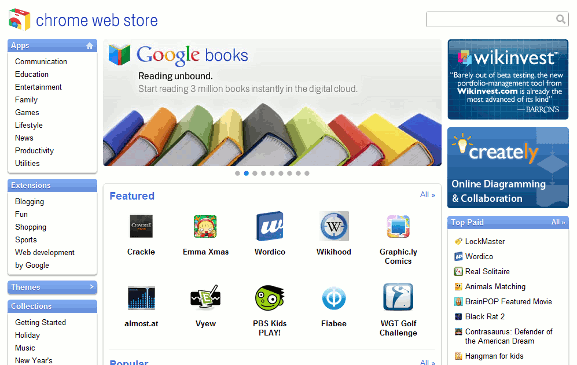
Web Store также служит единой точкой установки расширений (extensions) и тем оформления (themes) для Chrome.
Как включить поддержку веб‑приложений в Google Chrome
Доступ к Web Store и установка веб‑приложений возможны в Google Chrome версии 8 и выше. Если вы пользуетесь Firefox, Opera или Internet Explorer, потребуется переключиться на Chrome.
Чтобы включить Web App в Chrome, запустите браузер с параметром --enable-default-apps.
Пример для Windows: найдите ярлык Chrome, щёлкните по нему правой кнопкой и выберите “Свойства”. В поле “Объект” (Target) добавьте в конце пробел и параметр:
"C:\Program Files\Google\Chrome\Application\chrome.exe" --enable-default-apps
После сохранения запускайте Chrome через этот ярлык. Откройте новую вкладку — должна появиться иконка Web Store. Если у вас установлено расширение для замены новой вкладки (например, Speed Dial), временно отключите или удалите его, чтобы увидеть иконку.
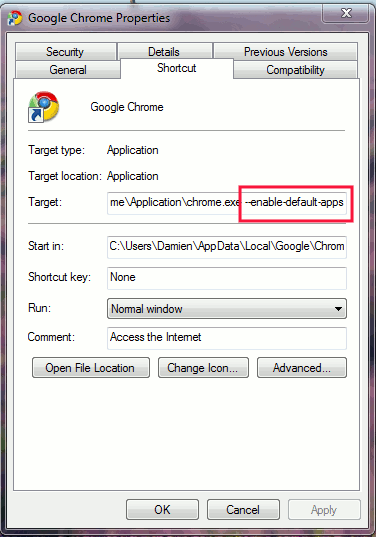
Важно: параметр запуска влияет только на экземпляр Chrome, запущенный через этот ярлык.
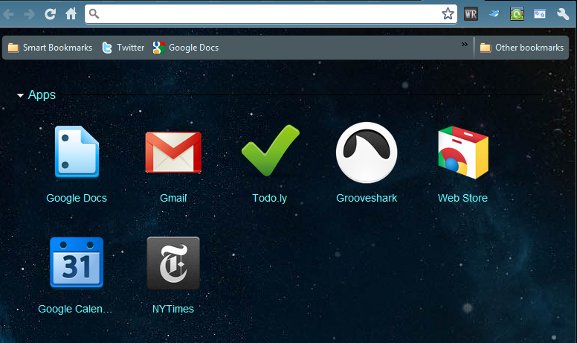
Как установить веб‑приложение
- Откройте новую вкладку и нажмите на иконку Web Store.
- Найдите нужное приложение через поиск или категории.
- Нажмите кнопку “Install” (Установить).
- Если вы не вошли в Google‑аккаунт, вас попросят войти.
- После установки иконка приложения появится на странице новой вкладки.
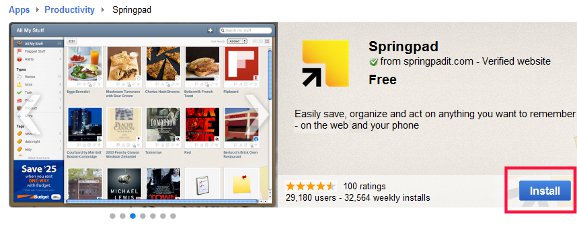
Как удалить веб‑приложение
- Откройте новую вкладку — там отображаются все установленные приложения.
- Щёлкните правой кнопкой по иконке приложения.
- Выберите “Uninstall” (Удалить) — подтверждение удалит приложение.
Советы: как извлечь максимум из Web Store
1. Закрепляйте вкладки с приложением
Если вы часто используете приложение, закрепите соответствующую вкладку, чтобы она занимала место слева и показывала только favicon. Щёлкните по вкладке правой кнопкой и выберите “Pin tab” (Закрепить вкладку).
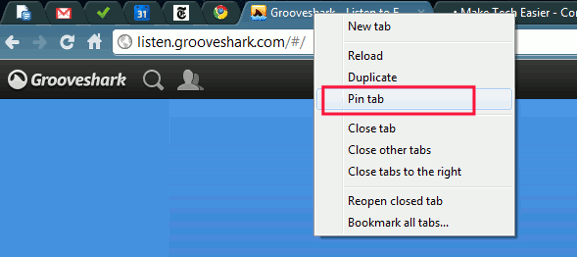
2. Синхронизируйте Chrome между устройствами
Если вы работаете на нескольких компьютерах, включите синхронизацию Google Chrome, чтобы расширения, темы и веб‑приложения были одинаковыми на всех устройствах. Для настройки: нажмите на значок гаечного ключа (Wrench -> Options), откройте вкладку “Личные данные” (Personal Stuff) и выберите “Setup Sync”.
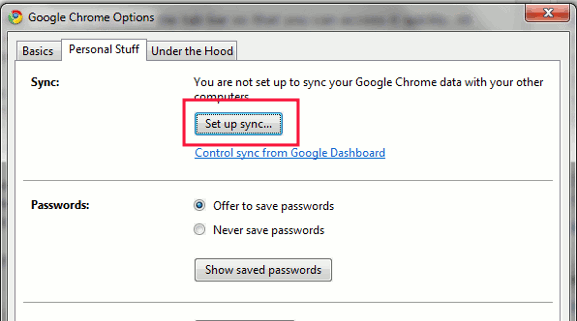
3. Создавайте ярлыки приложений на рабочем столе
Чтобы запускать веб‑приложение как отдельную программу, откройте вкладку приложения, нажмите на значок гаечного ключа и выберите Tools -> Create Application Shortcuts. Это создаст ярлык на рабочем столе, панели задач или в меню «Пуск».
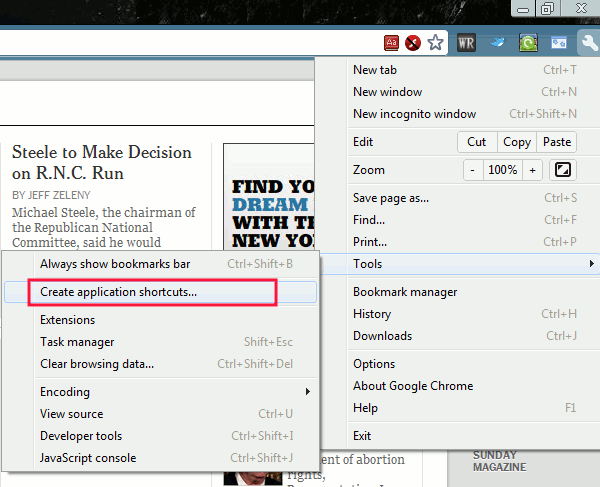
Когда это может не работать
- У вас устаревшая версия Chrome (ниже версии 8). Обновите браузер через официальный сайт Google Chrome.
- Активно расширение, заменяющее новую вкладку, скрывает иконку Web Store.
- Корпоративная политика безопасности (групповые политики Windows/администратор) может блокировать установку приложений или запуск Chrome с пользовательскими параметрами.
Альтернативные подходы
- Установка прогрессивных веб‑приложений (PWA) напрямую с сайтов, поддерживающих установку — в новых версиях Chrome это встроено как “Install” в адресной строке.
- Использование расширений вместо полноценных приложений, если нужен небольшой функционал (например, блокировка рекламы, заметки, переводчик).
Чек‑лист перед установкой веб‑приложения
- Версия Chrome >= 8.
- Вы вошли в Google‑аккаунт.
- Расширения, заменяющие новую вкладку, временно отключены.
- Понимаете, какие разрешения запрашивает приложение.
Критерии приёмки
- Приложение успешно появляется на странице новой вкладки после установки.
- Приложение запускается и выполняет заявленную функцию в пределах браузера.
- При удалении приложение исчезает без остаточных записей в списке приложений.
Советы по безопасности и конфиденциальности
- Внимательно читайте список разрешений, которые запрашивает приложение.
- Доверяйте приложениям от известных разработчиков и с большим числом положительных отзывов.
- Если приложение обрабатывает персональные данные, проверяйте политику конфиденциальности и хранение данных.
Совместимость и переходы
- Исходный текст ориентирован на Chrome версии 8 и выше. Для современных версий Chrome механика установки и синхронизации схожа, но интерфейс может отличаться — ищите те же элементы управления в настройках браузера.
- Если вы переходите на Chrome OS в будущем, многие веб‑приложения из Web Store будут работать в системе без дополнительных изменений.
Быстрый справочник (cheat sheet)
- Включение Web Apps: запуск Chrome с
--enable-default-apps. - Установка: Web Store → Install.
- Удаление: Новая вкладка → правый клик → Uninstall.
- Ярлык на рабочем столе: Tools → Create Application Shortcuts.
- Синхронизация: Wrench -> Options → Personal Stuff → Setup Sync.
Факт‑бокс: что важно знать
- Web Store объединяет веб‑приложения, расширения и темы в одном каталоге.
- Приложения работают внутри браузера и не заменяют полноценные настольные программы везде, где требуются локальные ресурсы.
- Синхронизация упрощает перенос настроек между устройствами.
Небольшой глоссарий (1‑строчно)
- Веб‑приложение — сайт, доступный и оптимизированный для использования как приложение в браузере.
- Расширение (extension) — модуль, добавляющий функции в браузер.
- Тема (theme) — набор стилей для внешнего вида Chrome.
Резюме
Chrome Web Store делает браузер мощнее, позволяя запускать небольшие приложения и расширения прямо из Chrome. Для использования достаточно включить поддержку веб‑приложений, установить нужные программы и при желании синхронизировать их между устройствами. Следите за разрешениями приложений и используйте ярлыки и закрепление вкладок для удобства.
Важно: после выхода Chrome OS или при появлении новых версий Chrome интерфейс и названия пунктов меню могут измениться; описанные шаги отражают базовую логику работы Web Store.
Похожие материалы

Троян Herodotus: как он работает и как защититься

Включить новое меню «Пуск» в Windows 11

Панель полей сводной таблицы в Excel — руководство

Включить новое меню «Пуск» в Windows 11

Дубликаты Диспетчера задач в Windows 11 — как исправить
